XMind 8中怎么添加“资源”|XMind 8添加资源的方法
时间:2016-11-10 来源:互联网 浏览量:
XMind 8中怎么添加“资源”?在最新发布的XMind 8中,新增了很多方便用户使用的功能,例如本文要介绍的新增的“资源管理器”。通过新增的资源管理器,用户可以统一整理XMind(xmindchina.net)资源库,甚至自定义,包括管理剪贴画、图标、风格、样式、模板。
XMind 8添加资源的方法:
1、资源添加
点击左侧任意类型资源库,然后单击Add(添加/新建)按钮,用户即可新建添加自己的资源库。
例如点击“剪切画”,单击“Add Group”,即可新建命名新的剪切画组,最后点击组名后的“Add”,就可以导入你想要的剪切画啦。
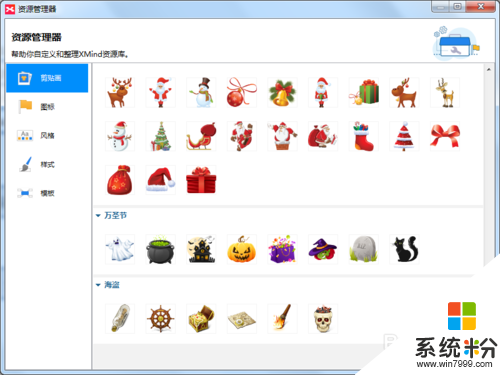
2、注:针对于风格、样式,用户是可以点击“新建”,然后自定义添加的;而对于模板,用户可以点击“导入”,添加所拥有的XMind思维导图模板。
3、资源删除
对于自定义添加的资源,你还可以进行删除操作。以剪切画为例:要删除“用户组1”,只需鼠标放置在组名上右击,点删除即可。
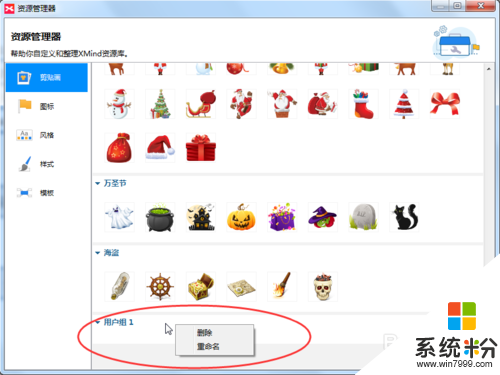
4、注:其他类型的资源,其删除方法大同小异,用户可以自己尝试一下,总是非常简单的。 可以添加、删除,非常方便。
5、这种资源的统一整理方式,使得资源管理起来方便。你不仅可以清晰的知悉你都拥有哪些资源,还可以明确添加自己需要哪些资源,添加、删除都很简单。
6、XMind 8还更新了60000种风格的图标、重新设置剪贴画视图、让你在Iconfinder在线搜索图标更方便!所有的这些,都可以使你的思维导图更直观,你有什么理由拒绝它呢。
关于【XMind 8中怎么添加“资源”】就暂时跟大家分享到这里了,还有其他的电脑程序或者工具使用问题,还是完成电脑操作系统下载后不知道怎么安装的话,都可以上系统粉查找解决的方法。
相关教程
- ·Win8 Windows资源管理器经常卡死怎么解决 Win8 Windows资源管理器经常卡死的解决办法
- ·win8.1资源管理器怎么设置?win8.1设置资源管理器的技巧
- ·Win8电源按钮想要添加休眠这一项该怎么操作 如何为Win8电源按钮来添加休眠按钮
- ·win8.1资源管理如何安全使用|win8.1资源管理器安全使用方法
- ·怎么在win8系统中添加输入法 在win8系统中添加输入法的方法
- ·在win8电脑中打开资源管理器出现一片空白怎么解决? 在win8电脑中打开资源管理器出现一片空白如何处理?
- ·win8系统无法打开IE浏览器怎么办|win8系统IE浏览器无法正常打开的处理方法
- ·win8系统如何截取弹出式菜单
- ·win8.1系统处理开机时闪一下才能进入桌面的方法
- ·Win8.1天气无法加载怎么办?
Win8系统教程推荐
- 1 找回win8纯净版系统语言栏的操作方法有哪些 如何找回win8纯净版系统语言栏的操作
- 2 Win8.1正式版怎样自动导出iPhone照片和视频 Win8.1正式版自动导出iPhone照片和视频的方法有哪些
- 3 win8电脑家庭组提示无法正常退出怎么解决? win8电脑家庭组提示无法正常退出怎么处理?
- 4win8系统宽带怎样设置自动联网? win8系统宽带设置自动联网的方法有哪些?
- 5ghost Win8怎样设置开机自动联网 ghost Win8设置开机自动联网的方法有哪些
- 6ghost win8系统语言栏不见如何找回 ghost win8系统语言栏不见找回的方法有哪些
- 7win8重命名输入法不能正常切换的解决办法有哪些 win8重命名输入法不能正常切换该如何解决
- 8Win8分屏显示功能使用的方法有哪些 Win8分屏显示功能如何使用
- 9怎样让win8电脑兼容之前的软件? 让win8电脑兼容之前的软件的方法有哪些?
- 10怎样解决ghost win8频繁重启的烦恼 解决ghost win8频繁重启的烦恼的方法
